როგორ ვუყუროთ ფილმებს Xbox Series X ან S-ზე
რა უნდა იცოდეთ
- Xbox Series X-ს შეუძლია Blu-ray-ების და DVD-ების დაკვრა თავისი 4K UHD Blu-ray დისკით და უფასო Blu-ray Player აპით.
- Xbox Series X და S-ს შეუძლიათ ფილმების სტრიმინგი სხვადასხვა აპლიკაციით.
- თქვენ ასევე შეგიძლიათ იყიდოთ და იქირაოთ ფილმები Xbox-ის მაღაზიიდან თქვენს კონსოლზე.
ეს სტატია შეიცავს ინსტრუქციებს იმის შესახებ, თუ როგორ უყუროთ Blu-ray და DVD ფილმებს X box Series X ან S-ზე, ასევე ინსტრუქციები ფილმების სტრიმინგისთვის.
როგორ ვუყუროთ Blu-ray და DVD ფილმებს Xbox Series X-ზე
მიუხედავად იმისა, რომ სათამაშო კონსოლის მთავარი დანიშნულება ყოველთვის თამაშებია, თქვენ შეგიძლიათ უყუროთ ფილმებს Xbox Series X ან S-ზე სხვადასხვა მეთოდით. თუ ჩამოტვირთავთ სურვილისამებრ Blu-ray პლეერის აპს, შეგიძლიათ გამოიყენოთ თქვენი Xbox Series X DVD-ის საყურებლად და ბლუ-რეი ფილმები მასზე 4K UHD Blu-ray დრაივი.
ვინაიდან Xbox Series S არის მხოლოდ ციფრული კონსოლი, ეს ვარიანტი მისთვის მიუწვდომელია.
აი, როგორ უყუროთ Blu-ray-ებს და DVD-ებს თქვენს Xbox Series X-ზე:
-
დააჭირეთ გზამკვლევი დააჭირეთ და აირჩიეთ მაღაზია.
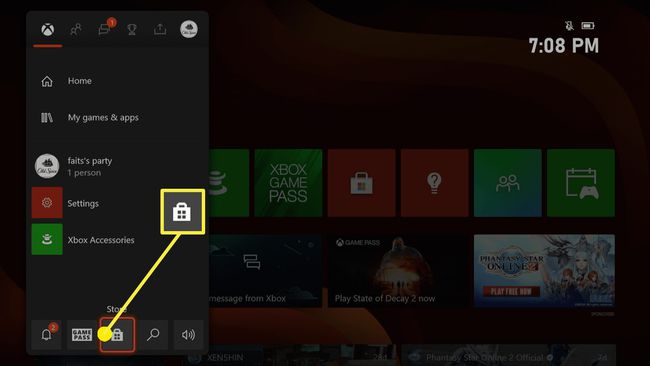
-
აირჩიეთ ძიება ფუნქცია.
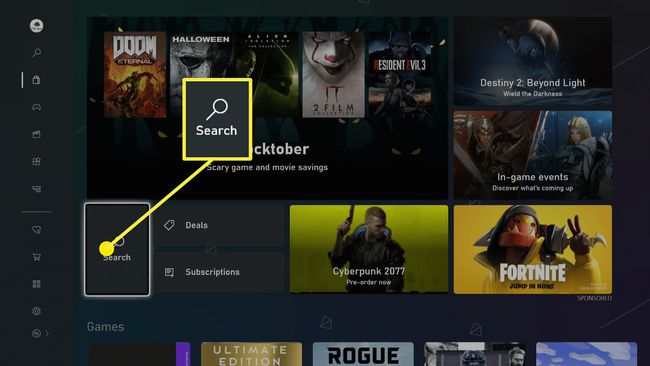
-
ტიპი Blu-Ray Player.
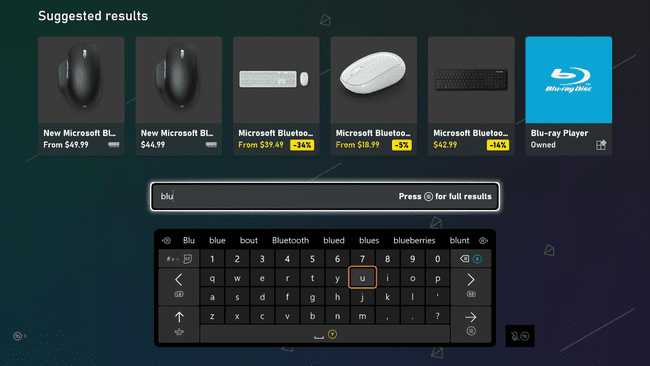
-
აირჩიეთ Blu-Ray Player ძიების შედეგებიდან.
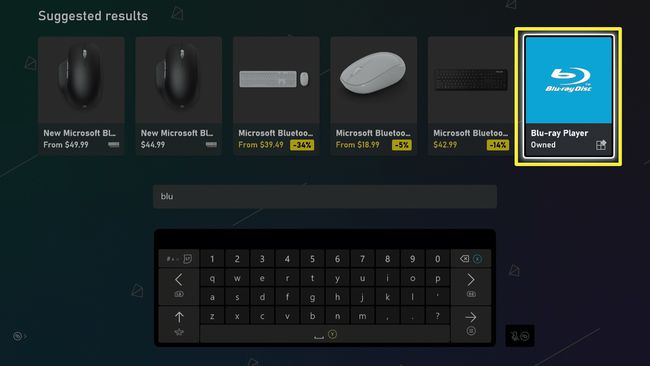
-
აირჩიეთ მიიღეთ ან Დაინსტალირება.

ჩადეთ დისკი თქვენს Xbox Series X-ში.
გაუშვით Blu-Ray Player აპი.
თქვენი დისკი დაიწყებს დაკვრას ისე, თითქოს იყენებდით დამოუკიდებელ Blu-ray ან DVD პლეერს.
როგორ აკონტროლოთ Blu-ray Player აპი
თქვენ ალბათ არ გაქვთ პულტი თქვენი Xbox Series X-სთვის, მაგრამ თქვენი Xbox კონტროლერი საკმარისად ადვილად შეუძლია იმავე მიზანს. ფუნქციები, როგორიცაა სწრაფი წინ გადახვევა, უკან გადახვევა და პაუზა, ყველა ღილაკებთან არის დაკავშირებული კონტროლერზე, რაც აადვილებს იმ ნაწილების გამოტოვებას, რომელთა ნახვაც არ გსურთ, ან დაბრუნდით იმაზე, რაც გამოტოვეთ.
აი, როგორ აკონტროლოთ Blu-Ray Player აპი თქვენს Xbox Series X კონსოლზე:
- დაკვრა/პაუზა: X ღილაკი
- უკან ერთი თავი: მარცხენა ბამპერი
- წინ ერთი თავი: მარჯვენა ბამპერი
- Სწრაფად წინ: მარჯვენა ტრიგერი
- გადახვევა: მარცხენა ტრიგერი
- ეკრანზე კონტროლის წვდომა: ღილაკი B
როგორ გადავიღოთ ფილმების სტრიმინგი Xbox Series X და S-ზე
ფიზიკური Blu-ray და DVD დისკების გარდა, Xbox Series X ასევე საშუალებას გაძლევთ გადაიტანოთ ფილმები და სატელევიზიო შოუები სხვადასხვა დისკების საშუალებით. ფილმების ნაკადის სერვისები. Xbox Series S-ს, რომელსაც არ შეუძლია Blu-ray-ის და DVD-ების დაკვრა დისკის დისკის არარსებობის გამო, შეუძლია სტრიმინგი ყველა იგივე აპისა და სერვისის გამოყენებით, როგორც Xbox Series X.
სტრიმინგის აპლიკაციების ჩამოტვირთვა უფასოა Xbox Series X და S-ზე, მაგრამ ზოგიერთს ესაჭიროება ფასიანი გამოწერა საყურებლად.
აი, როგორ გადაიტანოთ ფილმები თქვენი Xbox Series X ან S გამოყენებით:
-
Გააღე მაღაზია თქვენს Xbox Series X ან S-ზე და აირჩიეთ ძიება ფუნქცია.
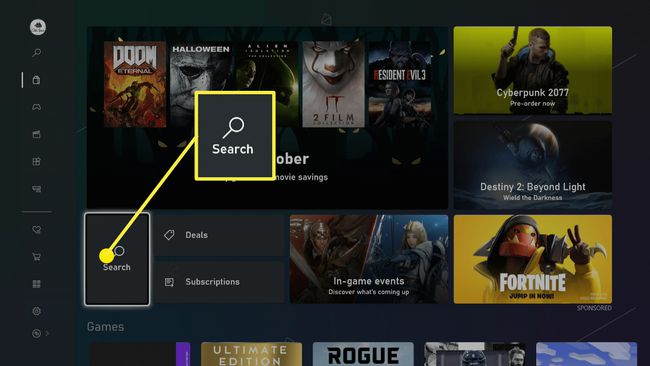
-
ჩაწერეთ თქვენთვის სასურველი ნაკადის სერვისის სახელი.
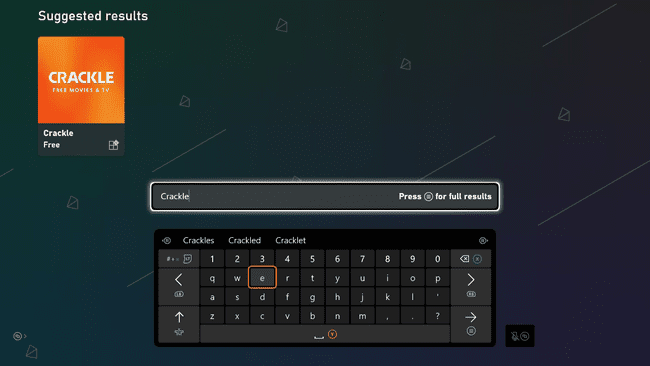
-
აირჩიეთ ნაკადის აპლიკაცია ძიების შედეგებიდან.
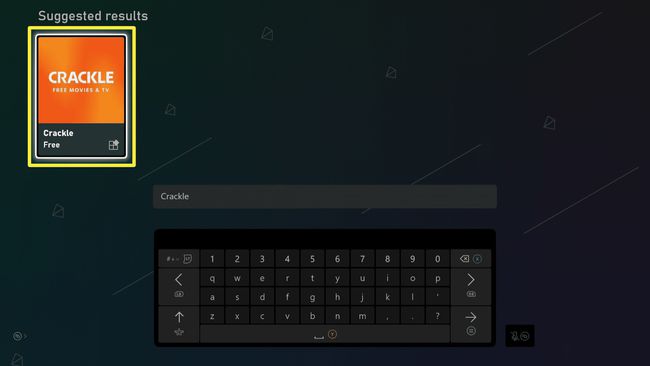
-
აირჩიეთ მიიღეთ ან Დაინსტალირება.
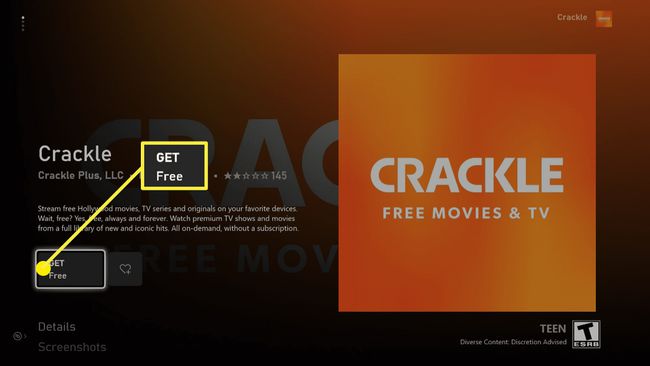
-
გაუშვით აპლიკაცია, აირჩიეთ ფილმი, რომლის სტრიმინგიც გსურთ და დაიწყეთ ყურება.
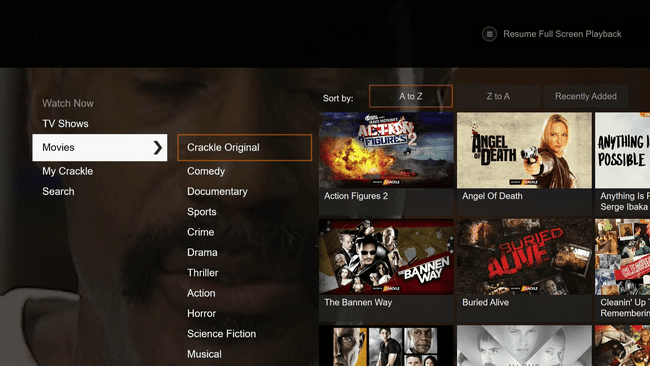
როგორ ვიყიდოთ ან ვიქირაოთ ფილმები Xbox Series X ან S-ზე
გარდა სტრიმინგის სერვისებისა, თქვენ ასევე შეგიძლიათ შეიძინოთ და იქირაოთ ფილმები პირდაპირ Microsoft-ისგან თქვენი Xbox-ის საშუალებით.
აი, როგორ უნდა იქირავოთ ან შეიძინოთ ფილმები თქვენს Xbox Series X ან S-ზე:
-
გახსენით Xbox Store.
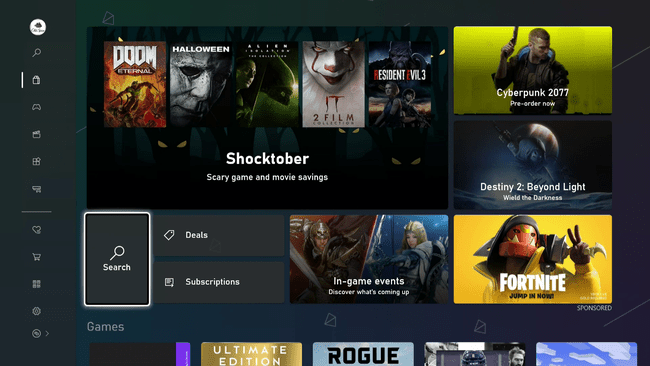
-
გადადით ფილმების განყოფილებაში და დააჭირეთ X კონტროლერზე, რათა აჩვენოს ყველა ხელმისაწვდომი ფილმი, თუ ვერაფერს ხედავთ საინტერესოს.
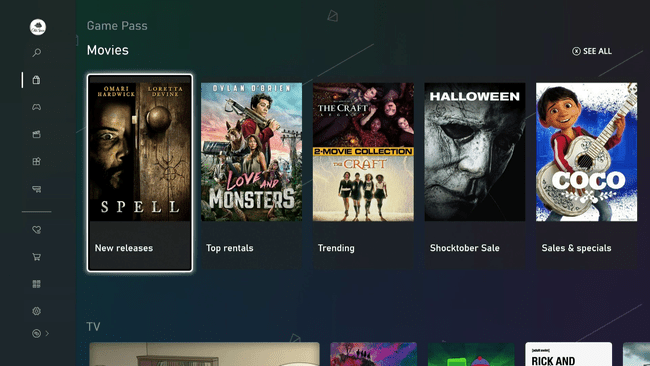
თქვენ ასევე შეგიძლიათ გამოიყენოთ ძიების ფუნქცია, თუ ეძებთ კონკრეტულ ფილმს.
-
აირჩიეთ ფილმი, რომელიც გაინტერესებთ სიიდან.
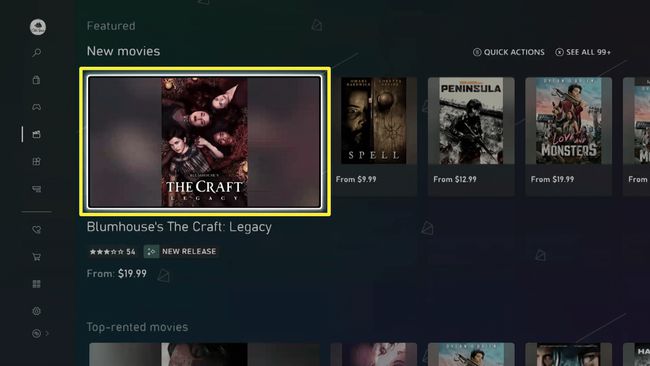
-
აირჩიეთ შეიძინეთ UHD-ში ან ქირავდება UHD-ში, ან აირჩიეთ აირჩიეთ ფორმატი სხვა ფორმატის ასარჩევად.
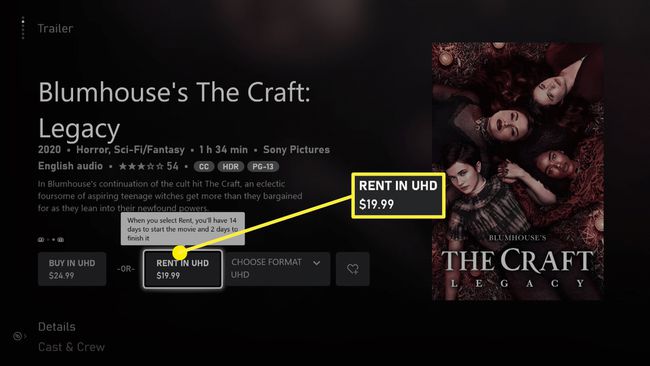
შეასრულეთ შესყიდვა საჭიროების შემთხვევაში თქვენი ბილინგის დეტალების შეყვანით.
უყურე შენს ფილმს.
